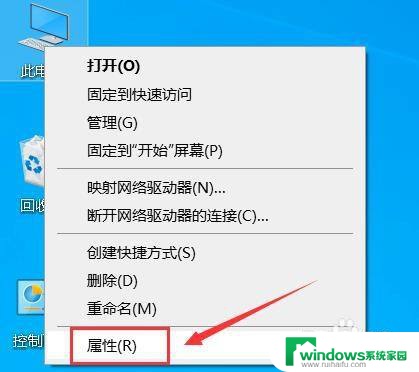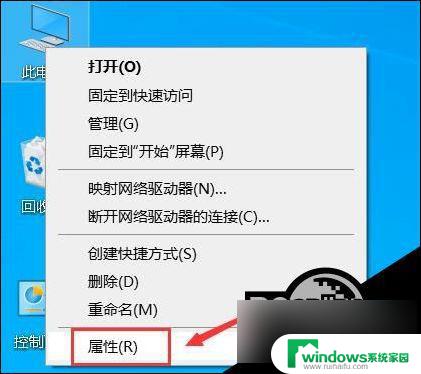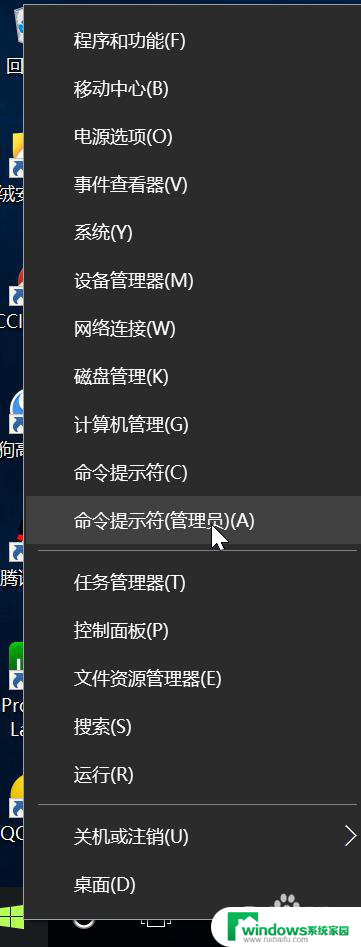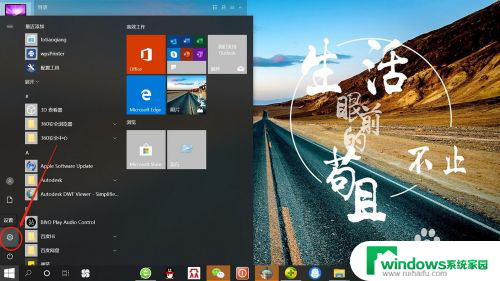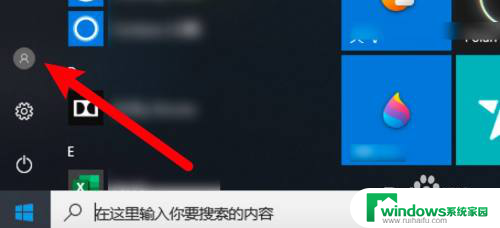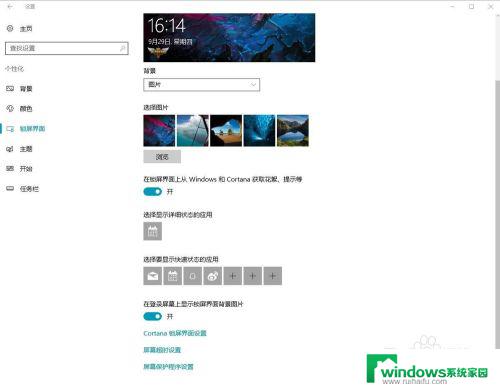win10突然正在锁定后黑屏 Win10锁定屏幕后黑屏无法显示
更新时间:2024-04-16 15:44:46作者:xiaoliu
Win10系统在锁定屏幕后突然变成黑屏无法显示,这种情况常常让用户感到困扰,黑屏可能是由于系统故障、驱动问题或软件冲突等原因引起的。在遇到这种情况时,用户可以尝试重新启动电脑或者查找相关故障解决方法来修复问题。同时定期更新系统和驱动程序也是预防黑屏问题的有效措施。
方法如下:
1.win+r键打开运行窗口,输入regedit,点击确定即可
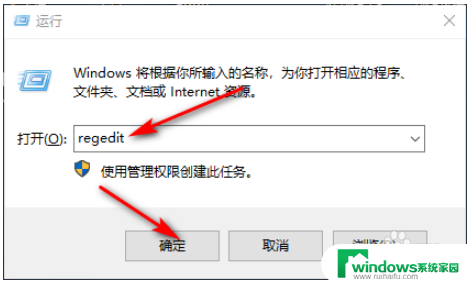
2.之后依次展开:
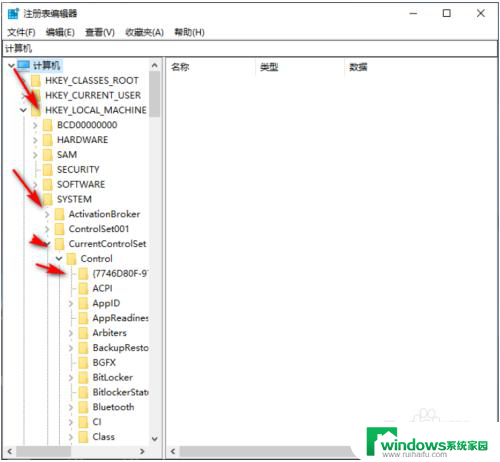
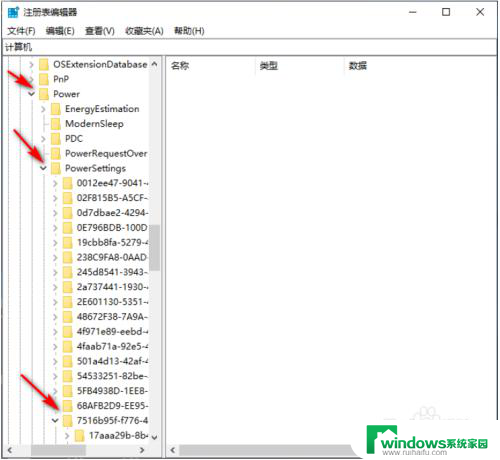
3.再点击打开8EC4B3A5-6868-48c2-BE75-4F3044BE88A7子项,然后在其右侧页面中找到Attributes一项。双击打开该项目。
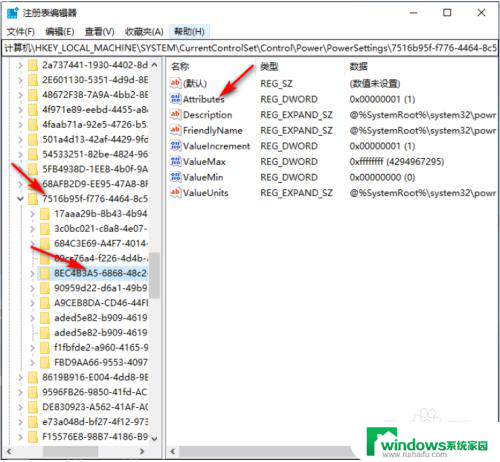
4.将数值数据改为2,点击确定即可。
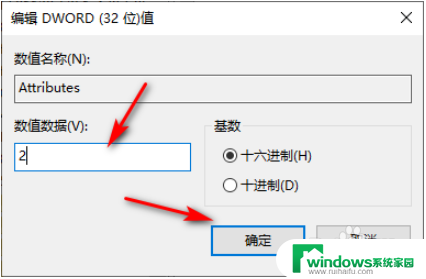
5.右击开始菜单选择电源选项,在右侧点击其他电脑电源设置。
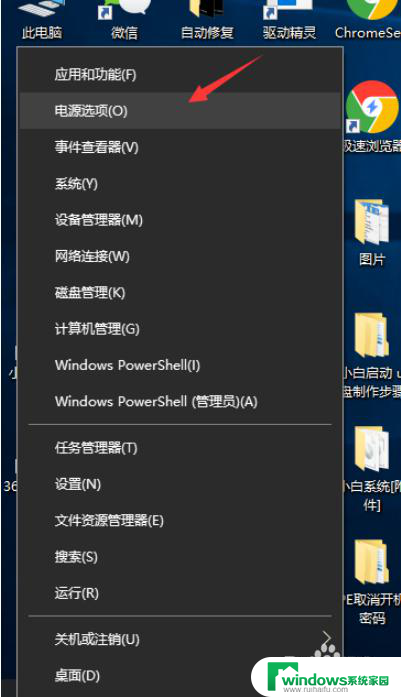
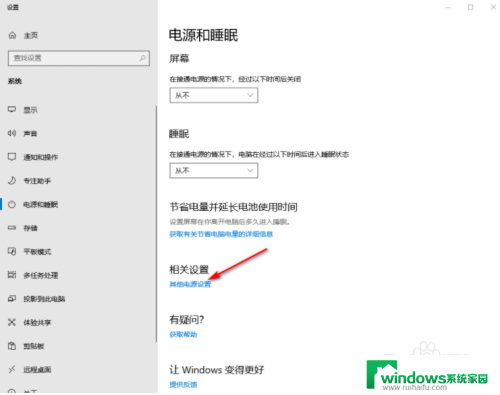
6.点击正在使用的“首选计划”后面的“更改计划设置”。
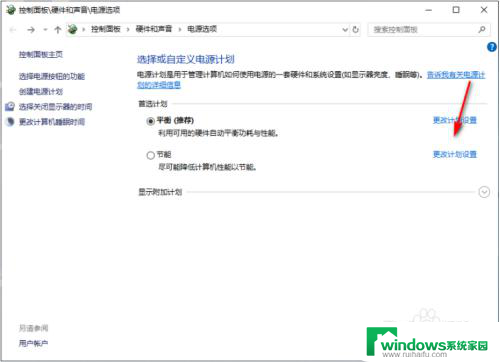
7.再点击下方的“更改高级电源设置”,在弹出的窗口中,展开显示,点击控制台锁定显示关闭超时将它时间改为0即可。
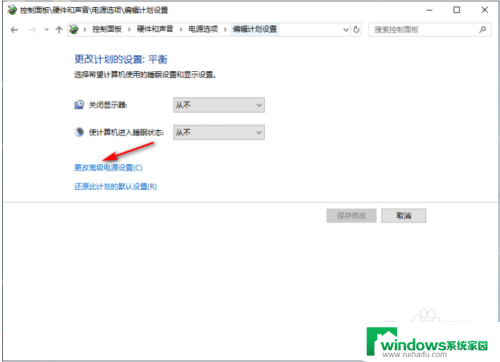
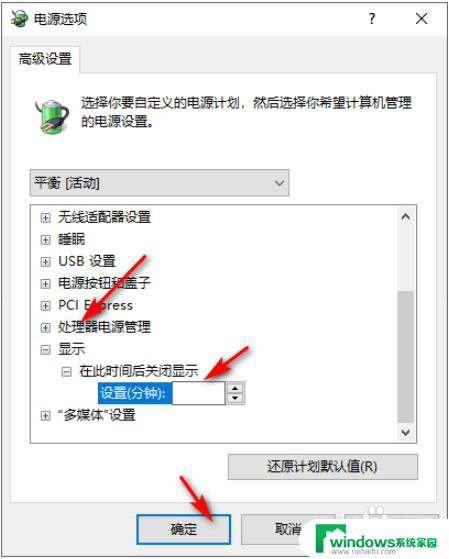
以上是解决Windows 10在锁定后突然出现黑屏的全部内容,如果有遇到相同问题的用户,可以参考本文中介绍的步骤来修复,希望对大家有所帮助。